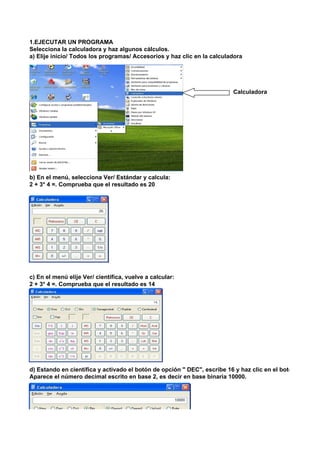
Tema 2 ejercicios.
- 1. 1.EJECUTAR UN PROGRAMA Selecciona la calculadora y haz algunos cálculos. a) Elije inicio/ Todos los programas/ Accesorios y haz clic en la calculadora Calculadora b) En el menú, selecciona Ver/ Estándar y calcula: 2 + 3* 4 =. Comprueba que el resultado es 20 c) En el menú elije Ver/ científica, vuelve a calcular: 2 + 3* 4 =. Comprueba que el resultado es 14 d) Estando en científica y activado el botón de opción " DEC", escribe 16 y haz clic en el botón de opció Aparece el número decimal escrito en base 2, es decir en base binaria 10000.
- 2. e) Estando en científica y activado el botón de opción "Bin", escribe 1111 y haz clic en el botón de opció Aparece el número escrito en base decimal, 15. Prueba los otros botones: Tendrás el número en base eximal, base 16, y en base octal, base 8. *****BASE HEXIMAL DE 15 ES "F" **** f) Cierra la calculadora. 2.EL ESCRITORIO Arranca varios programas al mismo tiempo. a) Abre Word; elige inicio/ Todos los programas/ Microsoft Office y abre Word. Minimiza el programa Word haciendo clic en la parte superior derecha de la ventana (Minimizar) b) Abre Excel y minimízalo. c) Abre los dos programas haciendo clic en ellos. d) Comprueba en el menú contextual de la Barra de Tareas que en la barra herramientas está activado
- 3. Inicio rápido. Si no está activado, Actívalo. e) Muestra el escritorio haciendo clic en la barra de tareas/ Inicio rápido, en el icono del escritorio "Mostrar escritorio" f) Cierra Word y Excel 3.VENTANA DE APLICACIÓN Y VENTANA DE DOCUMENTO Abre Word, crea tres documentos y pasa de uno a otro de distintas formas a) Abre Word y escribe: 1 de Enero de 2005
- 4. b) Haz clic en el botón Minimizar. Pasa a la barra de tareas. Vuelve a activarlo. c) Haz clic en el botón Restaurar: El programa ocupa una parte de la pantalla. Acerca el ratón a uno de los bordes y cuando cambie a doble flecha arrastra el borde. Realiza lo mismo con el otro borde para que ocupe más o menos un cuarto de pantalla. d) Haz clic en la Barra de títulos de Word. (Arrastra la ventana por el escritorio) e) Haz clic en una esquina de la ventana de Word, mantén pulsado el botón y cuando cambie a doble fle arrastra la esquina para que ocupe más o menos media pantalla. f) Haz clic en el botón Maximizar. g) Abre un nuevo documento, elige en la barra de herramientas Nuevo documento en blanco y escribe: 2 de Febrero de 2006
- 5. h) Abre un nuevo documento en blanco y escribe: 3 de Marzo de 2007 i) Pasa al documento1, para ello elije en el menú Ventana/ 1 Documento1 j) Ve al documento2 y luego pasa al Documento3 k) Cierra Word y no guardes los cambios. 4.VENTANA DE PROPIEDADES O CUADRO DE DIÁLOGO
- 6. a) Sitúa el ratón en una parte del escritorio en la que no haya iconos y haz clic en el botón secundario. Aparecerá el menú contextual, es decir, el relacionado con el Escritorio. Elige Propiedades. b) Haz clic en la solapa de la ficha "protector de pantalla"; en el cuadro de texto Protector de pantalla haz clic en la pestaña de la parte derecha, elije Objetos 3D u otro. d) En el cuadro de incremento Esperar escribe 1 minuto. Pulsa Aceptar y espera un minuto. 5.MENÚ AYUDA
- 7. a) Elige inicio/ Ayuda y soporte técnico o pulsa F1 b) En elegir un tema de Ayuda selecciona la opción novedades de Windows XP c) En Novedades de Windows elige Novedades. En el marco de la derecha aparecen distintas opciones, de entre ellas elige Novedades del escritorio y a continuación Menú Inicio, y lee la información que aparece.
- 8. d) En Buscar escribe Maximizar y haz clic sobre el icono con la flecha e) De la lista que aparece, selecciona Minimizar o maximizar una ventana o restaurar ventana a su tamaño original. Lee la información. Página 24 1. CREAR Y ELIMINAR ACCESOS DIRECTOS a) Mira si en el escritorio tienes un acceso directo al Explorador, si lo tienes, elimínalo. Para ello haz clic sobre él y pulsa [supr.]. Aparece un mensaje, haz clic en el botón Si. b) Crea un acceso directo al Explorador. Sitúa el ratón en una parte del escritorio en la que no haya ningún objeto y pulsa el botón secundario del ratón para acceder al menú contextual. c) Elige Nuevo/Acceso Directo. Haz clic en el botón Examinar…Busca en la carpeta Windows el icono Explorer. Haz clic sobre él, pulsa Aceptar, elige siguiente, ponle de nombre explorador y haz clic en el botón finalizar. En el caso de que no esté, arrástralo dentro de la barra de Inicio rápido.
- 9. d) Mira si en la pantalla tienes un acceso directo a Word. Si lo tienes, elimínalo. e) Crea un acceso directo a Word. El programa está en la carpeta Archivos de programa / Microsoft Office/ OFFICE11 y se llama WINWORD, ponle de nombre Micosof Office Word f) Observa si en el escritorio tienes un acceso directo a Paint. Si lo tienes elimínalo. g) Crea un acceso directo a Paint. El programa está en la carpeta WINDOWS/ system32 y se llama mspaint, ponle de nombre Paint. 2.FUNCIONES COMUNES DEL TECLADO a) Abre Word y Paint. b) Dibuja en paint una elipse de color rojo y rellénala de color amarillo. Selecciónala mediante un cuadro de selección y cópiala en el portapapeles de Windows pulsando las teclas [Ctrl] + [C].
- 10. c) Pasa a Word, comprueba que está en el portapapeles. Vista Diseño de Impresión; si no es así, en la parte inferior izquierda del documento elige la tercera opción. " Iconos Vista". d) Pega la elipse en Word pulsando [Ctrl] + [V]
- 11. e) En Word, debajo de la elipse, escribe: Elipse de color rojo rellena de amarillo. Marca el texto que has escrito haciendo triple-clic sobre él y córtalo pulsando [Ctrl] + [X] f) Pasa a Paint. Elige Texto, haz clic debajo de la elipse a la izquierda y estira el cuadro de texto lo suficiente como para que queda el texto anterior en él. Después pega el contenido del Portapapeles de Windows. Pulsando [Ctrl] + [V] elige color azul y elige Arial tamaño 12.
- 12. g) Cierra Paint pulsando [Alt.] + [F4] No guardes el dibujo en ninguno de los dos programas. 3)CONFIGURACIÓN DEL ESCRITORIO. a) Sitúa el puntero del ratón en cualquier parte del escritorio sin iconos y haz clic en el botón secundario del ratón. b) En la ventana Propiedades de Pantalla; en la ficha Escritorio selecciona Felicidad. c) En la ficha Protector de Pantalla selecciona Windows XP, ponle como espera 5 min.
- 13. d) En la ficha denominada Configuración, en Resolución de Pantalla, corre el cuadro de desplazamiento a 1024 x 760 o a 800 x 600 píxeles y en calidad de color elige la última opción. 4.EXPLORADOR DE WINDOWS a) Abre el Explorador de Windows. En el panel Carpetas haz clic en todos los signos menos de forma que queden todas las ramas contraídas. b) En el panel carpetas haz clic en el signo más de Mis documentos, haciendo clic sobre él, selecciona, en la carpeta Libro XP, la carpeta Windows XP
- 14. c) En la barra de menús elige las siguientes opciones: Ver/ Vistas en Miniatura, Ver/ Mosaicos, Ver/ Iconos, Ver/ Lista y Ver/ Detalles. Déjalo en ver lista.
- 15. d) En la barra de menús elige Ver/ detalles, selecciona las siguientes opciones y en casa una de ellas arrastrando la barra de desplazamiento vertical del panel de la derecha, baja hasta el final y observa el orden Ver/ Organizar Iconos/ Nombre, luego Tamaño, tipo y Modificado. e) En la barra de menús escoge Ver y activa las opciones: * Barra de herramientas/ Botones estándar * Barra de herramientas/ Barra de direcciones * Barra de estado * Lista *Organizar iconos/Nombre
- 16. f) En la barra de menús, en el menú Herramientas/Opciones de carpeta… en la ficha Ver en la opción Vis en el botón Aplicar a todas las carpetas, y pulsa "Si, Aceptar". 5. TRABAJO CON CARPETAS Y ARCHIVOS a) Formatea un disco flexible. Para ello abre el explorador, elige Disco 3 ½ (A:), accede al menú Context Cuando termine, selecciona Aceptar/Cerrar.
- 17. b) Crea en el disco flexible una carpeta que se llame calculadora. Haz clic en Disco 3 ½ (A:), elige en el menú Archivo / Nueva/ Carpeta y escribe directamente sobre el fondo parcial azul Calculadora, automáticamente se borra el contenido Nueva Carpeta. Después, pulsa [Intro] c) Copia del disco duro C: de la carpeta WINDOWS/ system 32, el archivo Calc. al disco flexible, carpeta calculadora. Para ello vete a la carpeta WINDOWS/ system 32 busca el archivo, selecciónalo y p Después regresa al disco flexible carpeta Calculadora y pulsa [Ctrl.] + [ V ] d) Modifica el nombre de la calculadora. Haz clic en el nombre Calc. y cuando cambie a fondo parcial az Pulsa [Intro]. Ejecuta la calculadora haciendo doble clic.
- 18. e) Crea en el disco flexible una carpeta que se llame juegos. f) Copia del disco duro (C:) de la carpeta WINDOWS/ System 32 los archivos solitario, que se llama sol, y buscaminas, que se llama winmine; para seleccionar los dos de una vez haz clic en uno de ellos, mantén pulsada la tecla [Ctrl.] y haz clic en el otro. Pulsa [Ctrl.] + [C] para copiarlos. g) Regresa al disco flexible, a la carpeta Juegos y pulsa [Ctrl.] + [V] para pegarlos.
- 19. h) Juega una partida con cada uno de los juegos. i) Elimina las dos carpetas que has creado en el disco flexible. Para ello pulsa [supr.] ACTIVIDADES PÁG. 29 1. CREAR Y COPIAR CARPETAS Copia del CD ROM utilidades, de la carpeta Windows XP los archivos "Chiste avenida" en un disco flexible. 2.BUSCAR ARCHIVOS a) Utiliza el menú Inicio/Buscar/ Todos los archivos y carpetas, busca en el disco duro el Bloc de Notas Se llama notepad.exe. Ejecútalo desde la ventana buscar. Escribe "El bloc de notas es un procesador d textos muy elemental". Luego ciérralo y no guardes el documento.
- 20. b) Busca el fichero mspaint.exe; Cuando lo hayas encontrado ejecútalo y dibuja un círculo azul relleno de verde claro. Para que la elipse sea un círculo, al dibujarlo tienes que mantener pulsada la tecla [May Cuando lo tengas dibujado pulsa [Ctrl.] + [Z] dos veces. Cierra y no guardes.
- 21. El dibujo desaparece al clicar dos veces [Ctrl.] + [Z] Es decir [Ctrl.] + [Z] se usa para deshacer a c) Encuentra todos los archivos avi que tengas en el disco duro, para ello usa la ventana buscar. Ejecut 3.CREAR ACCESOS DIRECTOS a) Para crear un acceso directo al MS-DOS, elige en la carpeta WINDOWS/System32 el archivo cmd y lu Si quieres volver a Windows, escribe Exit y pulsa [Intro]
- 22. b) Crea un acceso directo a la calculadora y ejecútala. Calcula sen 45º y Log 5 y 315 Seno de 45º Log 5 4.VER PROPIEDADES Comprueba el espacio libre del disco duro.
- 23. 5.PANEL DE CONTROL a) Elige el panel de control, selecciona Impresoras y otro hardware Haz clic sobre el Mouse, elige en la ficha Botones la opción intercambiar botones primario y secundario: 3 MULTIMEDIA 1.Programas de dibujo vectorial. a) Abre Word b) Activa la barra de dibujo en el icono de Dibujo. c) Dibuja una elipse de color rojo con estilo de línea 3 puntos y rellénala de amarillo. d) Traza los ejes de color azul oscuro con estilo de línea 3 puntos. Mantén pulsada la tecla [mayús.] mientras los trazas
- 24. e) Selecciona mediante un cuadro de selección, los tres objetos que has dibujado y agrúpalos Para ello, de la barra de dibujo abre la pestaña dibujar y selecciona agrupar. f) Deforma la figura tirando de los puntos de las esquinas. g) Abre en tu carpeta Windows XP el documento Flor
- 25. h) Selecciona la flor, abre la pestaña de dibujar y elige desagrupar; selecciona el tallo y muévelo a la de i) Desagrupa la flor y separa cada uno de sus elementos. j) Guarda este documento en tu carpeta, llámalo flor1 y cierra Word. 2 PROGRAMAS DE DIBUJO BITMAP a) Abre paint y dibuja una elipse con estas características. b) Elige en la barra de herramientas Línea y en un tamaño de línea 3. Luego elige elipse y haz clic en el color rojo. Dibuja una elipse y rellénala de color amarillo. c) Traza los ejes en azul oscuro. Para que queden perfectos pulsa [Mayús.]
- 26. d) Corrige pequeños fallos con el lápiz. e) Las figuras no pueden modificarse f) Imprime el dibujo y compáralo con el anterior. g) Guarda este dibujo en tu carpeta, llámalo Elipse y cierra Paint. 3.ARCHIVOS DE SONIDO a) Mediante el menú Inicio/ Buscar/ Todos los archivos y carpetas, busca en el disco duro los de extens b) Elige Inicio/ Todos los programas / Accesorios/ Entretenimiento / Control de Volumen.
- 27. Cuando ejecutes los distintos sonidos, sube o baja el volumen. c) Ejecuta unos cuantos sonidos d) Busca en el disco duro todos los archivos de extensión Mid. No hay archivos mid en el disco duro de este ordenador. e-f) Busca en el disco duro todos los archivos de extensión mp3 4.REPRODUCIR CD DE AUDIO. a) Introduce un CD de audio y espera a que arranque. b) Pasa a la pista 5
- 28. c) Explora las opciones del reproductor de Media. d) Minimiza el reproductor de media, arranca Paint y dibuja un paisaje. Guárdalo con el nombre de paisa 6 CD ROM a) Introduce el CD ROM utilidades que acompaña el libro. b) Abre Explorados y elige Unidad de CD (F:) mira el árbol de directorios.
- 29. c) Busca en este CD ROM todos los archivos *wav. d) Busca los archivos mid e) Busca los archivos mp3
- 30. f) Busca los archivos avi 7 ENCICLOPEDIAS a) Introduce una enciclopedia en CD ROM o DVD b) Busca Información sobre tu provincia. Toledo (del latín Toletum; en árabe, طليطلةTulaytulah; en judeoespañol, טולדוToldoth; y en mozárabe, Tolétho) es una ciudad que se encuentra en la España central, capital de la provincia homónima y de la comunidad autónoma de Castilla-La Mancha. Además, el municipio es considerado individualmente como una comarca en la división realizada por la Diputación Provincial,[12] aunque desde un punto de vista estrictamente de geografía física la ciudad es puerta de la comarca natural de la Sagra, que tradicionalmente se ha considerado que comenzaba en la propia puerta de Bisagra.[13] Toledo es conocida como la ciudad de las tres culturas, por haber estado poblada durante siglos por cristianos, judíos y árabes, así como "La ciudad Imperial", por haber sido la sede principal de la corte de Carlos I de España en los reinos hispánicos. Sacado de http://es.wikipedia.org/wiki/Toledo c) Busca mediante en menú Inicio todos los archivos avi y ejecútalos. d) Abre el explorador y elige Unidad de CD (F:) mira el árbol de directorios. ----------> 1 BARRA DE HERRAMIENTAS DE PAINT Realiza el siguiente dibujo dentro de Paint a) Abre paint e Imprime la pantalla. Copia la ventana de Paint en Paint. Selecciona mediante un cuadro de selección la barra de herramientas. Cópiala, abre un nuevo documento, pega la barra de herramientas y muévela un poco a la derecha.
- 31. b) Escribe al lado de cada herramienta su nombre c) Imprime la imagen d) Guarda la imagen con el nombre de Barra de herramientas de Paint. 2 DIBUJAR UNA CASA CON PAINT Dibuja una casa con Paint y Guárdala con el nombre de casa. 3 ESCRIBIR Y CONTAR UN CHISTE a) Abre la grabadora de sonidos, selecciona de tu carpeta el archivo Chiste Avenida y ejecútalo.
- 32. b) Abre Word y de tu carpeta Libro XP/ Windows XP, selecciona el archivo chiste avenida; haz doble clic sobre el icono de sonido del documento. c) Crea otro chiste. Abre un nuevo documento en Word y escribe un chiste. d) Abre el control de volumen y sube el volumen del micro hasta el medio. e) Abre la grabadora de sonidos y graba el chiste. Luego guárdalo en tu carpeta f) Vuelve a Word y coloca el ratón debajo del texto del chiste, en el centro y elige en el menú Insertar/ O y en la ficha Crear desde un archivo haz clic en Examinar…; Busca el chiste que has creado y haz doble Guarda el documento de Word. 4 SIMULAR A UN DISC-JOCKEY a) Introduce un Cd de música en el lector de CD ROM y abre el reproductor media. b) Abre la grabadora de sonidos y el control de volumen c) Pulsa el botón de grabar e inmediatamente en el reproductor de CD elige la primera canción.
- 33. d) Guarda en el disco el sonido con el nombre de Disk Jockey 5 RECOGER INFORMACIÓN DE UNA ENCICLOPEDIA DE CD ROM a) En la enciclopedia busca información sobre las cónicas b) Marca un trozo de texto y cópialo c) Abre Word y pega. Adapta el texto a tu manera de escribir d) Busca en la enciclopedia una imagen sobre las cónicas y cópiala. e) Elimina el trozo que no te interese f) Marca el trozo que te interese y pégalo en Word g) Imprímelo y guárdalo con el nombre cónicas. Ejercicios página 37 Características de un equipo.
- 35. c en el botón de opción "Bin".
- 36. ic en el botón de opción "DEC". na (Minimizar) mientas está activado
- 38. rca el ratón a Doble flecha. ndo cambie a doble flecha o en blanco y escribe:
- 42. a Windows re explorador y rra de Inicio rápido.
- 44. n; si no es
- 47. nos menos
- 48. er/ Mosaicos,
- 49. n casa una de ellas a el final y observa Barra de estado
- 50. Barra de estado ha Ver en la opción Vistas de Carpeta haz clic cede al menú Contextual elige Formatear../Iniciar
- 51. o 3 ½ (A:), parcial azul disco flexible, hivo, selecciónalo y pulsa [ctrl.] + [C] mbie a fondo parcial azul escribe Calculadora.
- 52. e una vez haz clic [C] para copiarlos.
- 53. nida" en un disco duro el Bloc de Notas: as es un procesador de
- 54. n círculo azul relleno pulsada la tecla [Mayús.].
- 55. e usa para deshacer alguna acción. entana buscar. Ejecuta alguno. 32 el archivo cmd y luego ejecútalo.
- 58. y agrúpalos
- 59. allo y muévelo a la derecha
- 60. sco duro los de extensión wav.
- 62. con el nombre de paisaje.
- 64. erta de Bisagra.[13] mediante un , pega la barra de
- 65. da y ejecútalo.
- 66. avenida; haz en el menú Insertar/ Objeto… has creado y haz doble clic sobre él. mera canción.
- 69. 1.MOVER LA BARRA DE TAREAS a) En el menu contextual de la barra de tareas desactiva "Bloquear la barra de Tareas" b)Arrastra la barra de tareas a la parte superior de la pantalla c) Arrastra la barra de tareas al márgen derecho y hazla cuatro veces más ancha
- 70. d) Arrastra la barra de tareas al borde izquierdo y reducela al tamaño inicial. e) Arrastra la barra de tareas a la parte inferior f) Cambia la configuración para que la barra de tareas se oculte automáticamente
- 71. g) Abre Word y fíjate que no aparece la barra de tareas, acerca el ratón a la parte inferior de la pantalla y la
- 72. h) Vuelve a desactivar "ocultar automáticamente la barra de tareas" y cierra WORD 2.FECHA Y HORA a)Si en el menu Área de notificación, no aparece la hora mediante el Menu contextual a propiedades de la barra de tareas y del menú de inicio. En la ficha barra de tareas activa la casilla de verific reloj.
- 73. b) En el menú Área de notificación situa el ratón encima de la hora y lee el comentar c) Haz docle clic sobre la hora y en la ficha fecha y hora actualiza la fecha y hora d) En la ficha Zona Horaria elige (GMT + 01:00) Bruselas, Copenhage, Madrid, París. e) Activa la casilla Cambiar al hora Automáticamente según el horario de verano. 3.MODIFICAR OPCIONES DE UNA APLICACIÓN a) Abre Word b)Elige en el menú herramientas/ Opciones de Autocorreción…; en la ficha autocorreción desactiva poner primera letra de una oración.
- 74. c) Si en la barra de herramientas o en la de formato tiene los iconos Super Índice y Subíndice, escoge en e herramientas/ Personalizar… y arrastra cada uno de ellos al interior de la ventana personalizar.
- 75. d) Escoge en el menú de Herramientas/Personalizar… la ficha comandos en Categorías selecciona Formato super índice. Arrástralo a la barra de formato. Haz lo mismo con el icono "Subíndice" y cierra la ventana pe e) Escribe la fórmula general de una ecuación bicuadrada: f) Escribe la fórmula del Butano:
- 76. g) Cierra Word y no guardes el documento* 4.PASEO POR WINDOWS XP a) Elije Inicio/ Todos los programas/ Accesorios/ Paseo por Windows b) Haz clic en el botón de opción reproducir la versión del paseo con animaciones, texto, música y narración por voz.
- 77. 5.JUEGA UNA PARTIDA AL SOLITARIO a) En el menú Inicio/ Todos los programas/ Juegos elije solitario. b) En el menú del solitario elije juego/ barajas…, selecciona la que más te guste.
- 78. c)En juego/ Opciones… activa el botón de opción "una carta", luego juega una partida.
- 79. a de Tareas"
- 81. a parte inferior de la pantalla y la verás aparecer. SIN BARRA DE TAREAS
- 82. CON BARRA DE TAREAS ora mediante el Menu contextual accede a la ventana e tareas activa la casilla de verificación Mostrar
- 83. cima de la hora y lee el comentario que aparece. a autocorreción desactiva poner Mayus. La
- 84. r Índice y Subíndice, escoge en el menú ventana personalizar.
- 85. en Categorías selecciona Formato y en Comandos busca el icono "Subíndice" y cierra la ventana personalizar
- 88. a una partida.
